Gestire i cluster HDInsight usando l'interfaccia utente Web di Apache Ambari
Apache Ambari semplifica la gestione e il monitoraggio di un cluster Apache Hadoop. Questa semplificazione viene eseguita fornendo un'interfaccia utente Web e un'API REST facili da usare. Ambari è incluso nei cluster HDInsight e viene usato per monitorare il cluster e apportare modifiche di configurazione.
Questo documento spiega come usare l'interfaccia utente Web Ambari con un cluster HDInsight.
Che cos'è Apache Ambari?
Apache Ambari semplifica la gestione di Hadoop, fornendo un'interfaccia utente Web di facile utilizzo. È possibile usare Ambari per gestire e monitorare cluster Hadoop. Gli sviluppatori possono integrare queste funzionalità nelle applicazioni usando le API REST Ambari.
Connettività
L'interfaccia utente Web di Ambari è disponibile nel cluster HDInsight in https://CLUSTERNAME.azurehdinsight.net, dove CLUSTERNAME è il nome del cluster.
Importante
La connessione ad Ambari su HDInsight richiede HTTPS. Quando viene richiesta l'autenticazione, usare il nome e la password dell'account amministratore specificati quando è stato creato il cluster. Se non vengono richieste le credenziali, controllare le impostazioni di rete per verificare che non vi sia alcun problema di connettività tra il client e i cluster Azure HDInsight.
Tunnel SSH (proxy)
Anche se Ambari per il cluster è accessibile direttamente tramite Internet, alcuni collegamenti dall'interfaccia utente Web di Ambari ,ad esempio jobTracker, non vengono esposti su Internet. Per accedere a questi servizi, è necessario creare un tunnel SSH. Per altre informazioni, vedere Usare il tunneling SSH con HDInsight.
Interfaccia utente Web Ambari
Avviso
Non tutte le funzionalità dell'interfaccia utente Web Ambari sono supportate in HDInsight. Per altre informazioni, vedere la sezione Operazioni non supportate in questo documento.
Quando ci si connette all'interfaccia utente Web di Ambari, viene richiesto di eseguire l'autenticazione alla pagina. Usare l'utente (valore predefinito Admin) e la password di amministrazione del cluster specificati durante la creazione del cluster.
Quando si apre la pagina, si noti la barra in alto, che contiene le informazioni e i controlli seguenti:

| Articolo | Descrizione |
|---|---|
| Logo Ambari | Apre il dashboard, che può essere usato per monitorare il cluster. |
| Nome cluster # ops | Visualizza il numero di operazioni Ambari in corso. Selezionando il nome del cluster o # ops, viene visualizzato un elenco delle operazioni in background. |
| # avvisi | Visualizza avvisi o avvisi critici, se presenti, per il cluster. |
| Dashboard | Visualizza il dashboard. |
| Servizi | Informazioni e impostazioni di configurazione per i servizi nel cluster. |
| Hosts | Informazioni e impostazioni di configurazione per i nodi nel cluster. |
| Avvisi | Un log di informazioni, avvisi e avvisi critici. |
| Amministratore | Stack/servizi software installati nel cluster, informazioni sull'account del servizio e sicurezza Kerberos. |
| pulsante Amministrazione | Gestione di Ambari, impostazioni utente e disconnesso. |
Monitoraggio
Avvisi
L'elenco seguente contiene gli stati di avviso comuni usati da Ambari:
- OK
- Avvertenza
- CRITICAL
- SCONOSCIUTO
Gli avvisi con stato diverso da OK determinano la compilazione del campo # alerts (N. avvisi) nella parte superiore della pagina con il numero di avvisi. Selezionando questa opzione vengono visualizzati gli avvisi e il relativo stato.
Gli avvisi sono organizzati in diversi gruppi predefiniti, che possono essere visualizzati dalla pagina Alerts .

È possibile gestire i gruppi scegliendo Manage Alert Groups (Gestisci gruppi di avvisi) dal menu Actions (Azioni).

È possibile gestire i metodi di avviso e creare notifiche di avviso dal menu Azioni selezionando Gestisci notifiche. Questa opzione consente di visualizzare le notifiche correnti Creare notifiche da qui. È possibile inviare notifiche tramite EMAIL o SNMP al verificarsi di specifiche combinazioni di avviso/gravità. È possibile, ad esempio, inviare un messaggio e-mail quando uno degli avvisi del gruppo YARN Default (Impostazioni predefinite Yarn) viene impostato su Critical (Critico).

Selezionare infine Manage Alert Settings (Gestire impostazioni di avviso) dal menu Actions (Azioni) per stabilire il numero di volte in cui deve verificarsi un avviso prima che venga inviata una notifica. Questa impostazione può essere usata per evitare notifiche relative ad errori temporanei.
Per un'esercitazione su una notifica di avviso con un account SendGrid gratuito, vedere Configurare le notifiche di posta elettronica di Apache Ambari in Azure HDInsight.
Cluster
La scheda Metrics del dashboard contiene una serie di widget che consentono di monitorare lo stato del cluster in modo immediato. Widget diversi, ad esempio CPU Usage, forniscono informazioni aggiuntive quando vengono selezionati.

La scheda Heatmaps visualizza le metriche come mappe termiche colorate, dal verde al rosso.
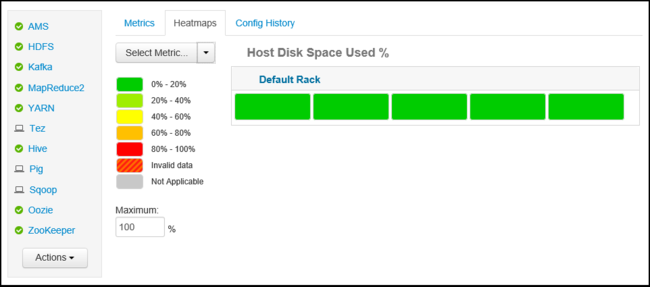
Per altre informazioni sui nodi presenti nel cluster, selezionare Host. Selezionare quindi il nodo specifico a cui si è interessati.

Servizi
La barra laterale Services sul dashboard fornisce informazioni rapide sullo stato dei servizi in esecuzione nel cluster. Vengono usate varie icone per indicare lo stato o le azioni da eseguire. Un simbolo di riciclo giallo, ad esempio, indica che un servizio deve essere riciclato.

Nota
I servizi visualizzati sono diversi per le diverse versioni e tipi di cluster HDInsight. Quelli qui visualizzati possono differire da quelli visualizzati per il cluster.
Selezionando un servizio vengono visualizzate informazioni più dettagliate su di esso.

Collegamenti rapidi
Alcuni servizi visualizzano un collegamento Quick Links nella parte superiore della pagina. Questo collegamento può essere usato per accedere alle interfacce utente Web specifiche del servizio, ad esempio:
- Job History : cronologia dei processi MapReduce.
- Resource Manager - Interfaccia utente di YARN Resource Manager.
- NameNode : interfaccia utente NameNode del file system distribuito Hadoop (HDFS).
- Oozie Web UI : interfaccia utente Oozie.
Selezionando uno di questi collegamenti, verrà aperta una nuova scheda nel browser che visualizzerà la pagina selezionata.
Nota
Se si seleziona la voce Quick Links (Collegamenti rapidi) per un servizio, è possibile che venga restituito un errore "server non disponibile". Se si verifica questo errore, è necessario usare un tunnel SSH quando si seleziona la voce Quick Links (Collegamenti rapidi) per questo servizio. Per informazioni, vedere Usare il tunneling SSH con HDInsight.
Gestione
Utenti, gruppi e autorizzazioni Ambari
L'uso di utenti, gruppi e autorizzazioni è supportato. Per l'amministrazione locale, vedere Autorizzare gli utenti per le viste Apache Ambari. Per i cluster aggiunti a un dominio, vedere Gestire cluster HDInsight aggiunti a un dominio.
Avviso
Non eliminare o modificare la password del watchdog Ambari (hdinsightwatchdog) nel cluster HDInsight basato su Linux. Se si modifica la password, non sarà più possibile usare azioni script o eseguire operazioni di ridimensionamento con il cluster.
Hosts
La pagina Hosts elenca tutti gli host del cluster. Per gestire gli host, seguire questa procedura.

Nota
Non usare le procedure per aggiungere, rimuovere o ripristinare un host con cluster HDInsight.
Selezionare l'host che si vuole gestire.
Usare il menu Azioni per selezionare l'azione da eseguire:
Articolo Descrizione Avviare tutti i componenti Avviare tutti i componenti nell'host. Arrestare tutti i componenti Arrestare tutti i componenti nell'host. Riavviare tutti i componenti Arrestare e avviare tutti i componenti nell'host. Attivare la modalità di manutenzione Elimina gli avvisi per l'host. Questa modalità deve essere abilitata se si eseguono azioni che generano avvisi. come l'arresto e l'avvio di un servizio. Disattivare la modalità di manutenzione Restituisce l'host alla normale generazione di avvisi. Arresta Arresta DataNode o NodeManagers nell'host. Avvio Avvia DataNode o NodeManagers nell'host. Riavviare Arresta e avvia DataNode o NodeManagers nell'host. Ritiro Rimuove un host dal cluster. Non usare questa azione nei cluster HDInsight. Ricommissione Aggiunge un host precedentemente rimosso al cluster. Non usare questa azione nei cluster HDInsight.
Servizi
Nella pagina Dashboard (Dashboard) o Services (Servizi) usare il pulsante Actions (Azioni) nella parte inferiore dell'elenco di servizi per arrestare e avviare tutti i servizi.

Avviso
È necessario aggiungere nuovi servizi.utilizzando un'azione di Script durante il provisioning del cluster. Per altre informazioni su come utilizzare le azioni di script, vedere Personalizzare cluster HDInsight mediante l'azione script.
Il pulsante Actions consente di riavviare tutti i servizi, ma spesso si desidera avviare, arrestare o riavviare un servizio specifico. Usare la procedura seguente per eseguire azioni su un singolo servizio:
Nella pagina Dashboard (Dashboard) o Services (Servizi) selezionare un servizio.
Nella parte superiore della scheda Summary (Riepilogo) fare clic sul pulsante Service Actions (Azioni servizio) e selezionare l'azione da intraprendere. Questa azione riavvia il servizio in tutti i nodi.

Nota
Se si riavviano alcuni servizi mentre il cluster è in esecuzione, è possibile che vengano generati avvisi. Per evitare gli avvisi, è possibile usare il pulsante Service Actions (Azioni servizio) per abilitare Maintenance mode (Modalità manutenzione) per il servizio prima di eseguire il riavvio.
Dopo aver selezionato un'azione, il valore nel campo # op nella parte superiore della pagina aumenta per indicare che è in corso un'operazione in background. Se configurato, viene visualizzato l'elenco delle operazioni in background.
Nota
Se è stata abilitata la modalità di manutenzione per il servizio, ricordarsi di disabilitarla usando il pulsante Service Actions (Azioni servizio) al termine dell'operazione.
Per configurare un servizio, seguire questa procedura:
Nella pagina Dashboard (Dashboard) o Services (Servizi) selezionare un servizio.
Selezionare la scheda Configurazioni . Viene visualizzata la configurazione corrente. insieme a un elenco delle configurazioni precedenti.

Usare i campi visualizzati per modificare la configurazione, quindi selezionare Save. In alternativa, selezionare una configurazione precedente, quindi Make current per ripristinare le impostazioni precedenti.
Viste di Ambari
Le viste di Ambari consentono agli sviluppatori di collegare gli elementi dell'interfaccia utente all'interfaccia utente Web di Ambari usando il framework delle viste di Apache Ambari. HDInsight fornisce le viste seguenti i con tipi di cluster Hadoop:
Viste di Hive: le viste di Hive consentono di eseguire query Hive direttamente dal Web browser. È possibile salvare query, visualizzare i risultati, salvare i risultati nell'archiviazione cluster o scaricare i risultati nel sistema locale. Per altre informazioni sull'uso delle viste di Hive, vedere l'argomento relativo all'uso delle viste Apache Hive con HDInsight.
Vista Tez: la vista Tez consente di comprendere meglio e ottimizzare i processi. È possibile visualizzare informazioni sulle modalità di esecuzione dei processi Tez e sulle risorse usate.
Operazioni non supportate
Le operazioni Ambari seguenti non sono supportate in HDInsight:
- Spostare il servizio di raccolta delle metriche. Quando si visualizzano informazioni sul servizio di raccolta delle metriche, una delle azioni disponibili nel menu delle azioni del servizio è spostare l'agente di raccolta delle metriche. Questa azione non è supportata con HDInsight.
Passaggi successivi
- API REST apache Ambari con HDInsight.
- Usare Apache Ambari per ottimizzare le configurazioni cluster HDInsight
- Ridimensionare i cluster Azure HDInsight